윈도우11 시작 화면에 앱 또는 폴더 고정 방법, 작업 표시줄 비교
윈도우11에서 자주 사용하는 앱을 작업 표시줄에 고정하여 많이들 사용하고 있죠. 동시에 시작 화면에서도 자주 사용하는 앱이나 폴더를 고정하여 같이 사용하시면 훨씬 편리합니다. 그럼 윈도우11에서 시작 화면에 앱 또는 폴더를 고정 및 제거하는 방법에 대해서 알아보죠.
◎ 포스트 기준 – 윈도우11 홈에디션
▶ 작업 표시줄 : 자주 사용하는 앱을 고정해서 사용


▶ 시작 화면 : 자주 사용하는 앱 또는 폴더를 고정해서 사용
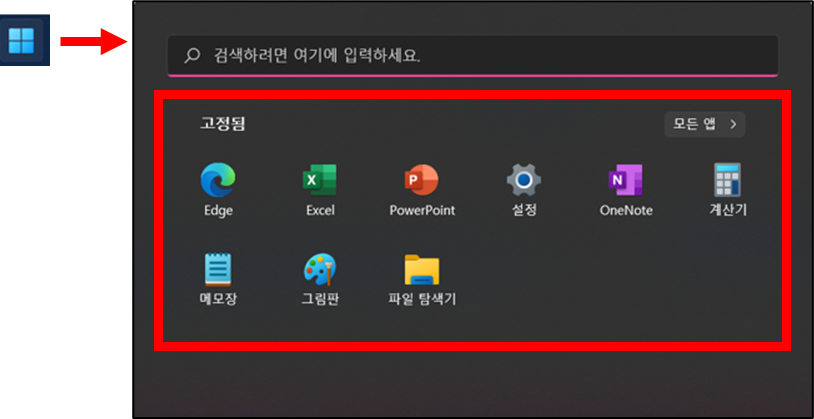
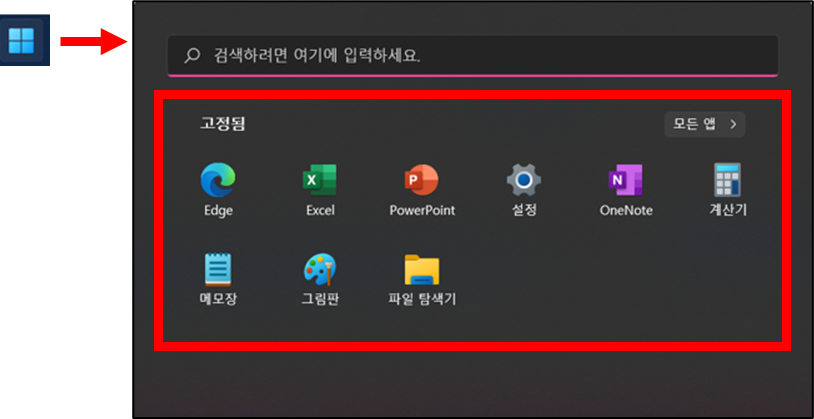
1. 시작 화면에 앱 고정
▶ 바로 가기 단축 아이콘 또는 앱 선택 → 마우스 우클릭 → 시작 화면에 고정 선택
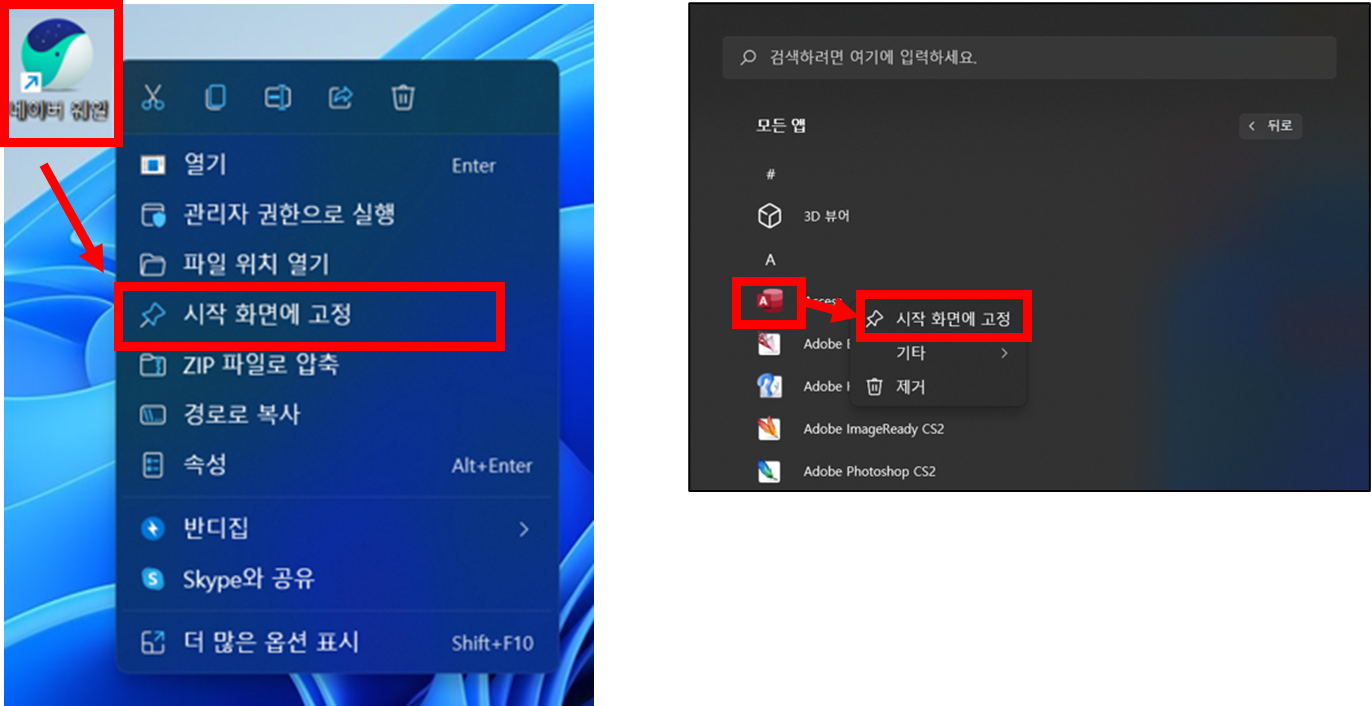
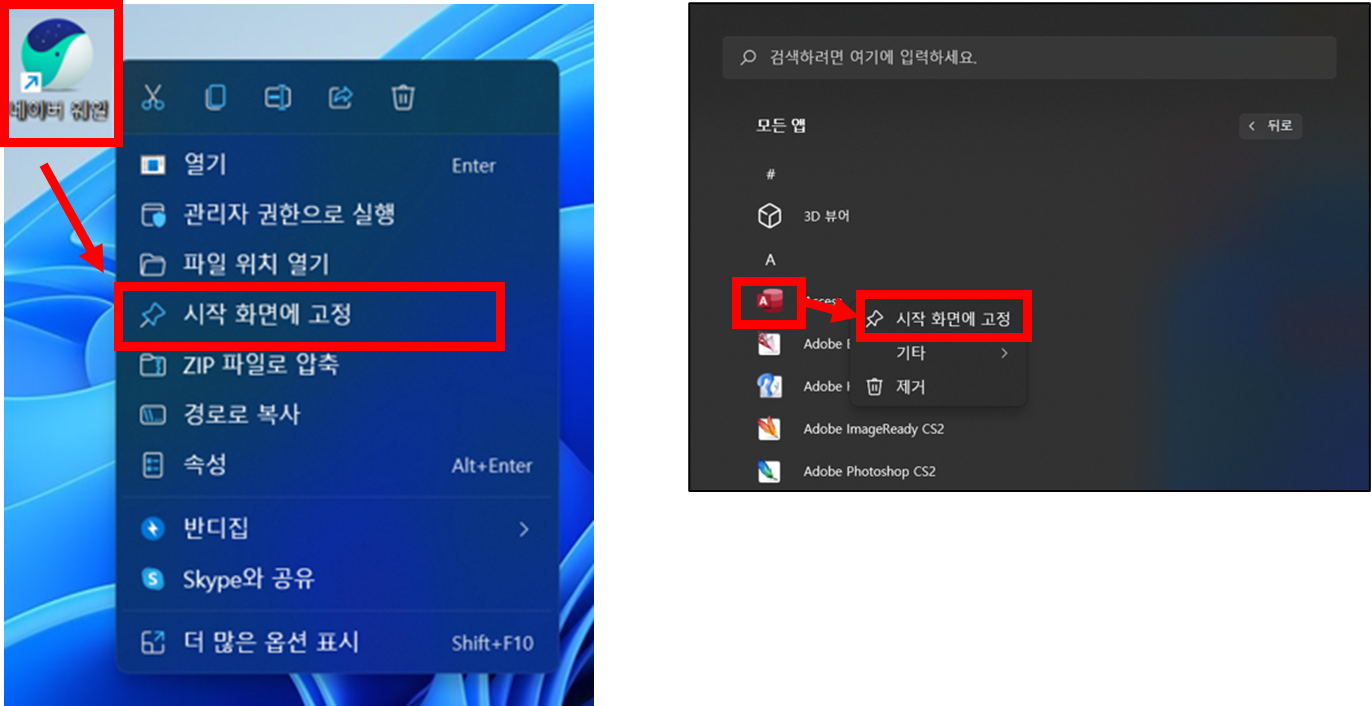
▶ 시작 화면에 고정
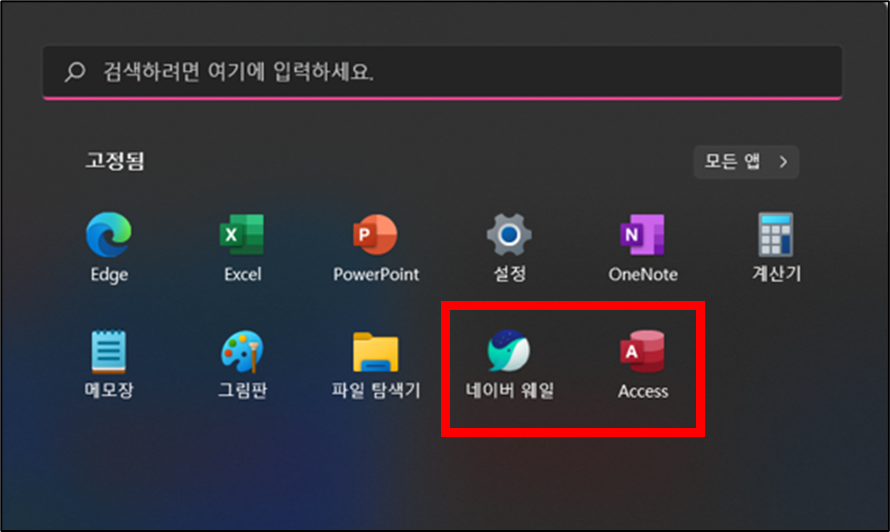
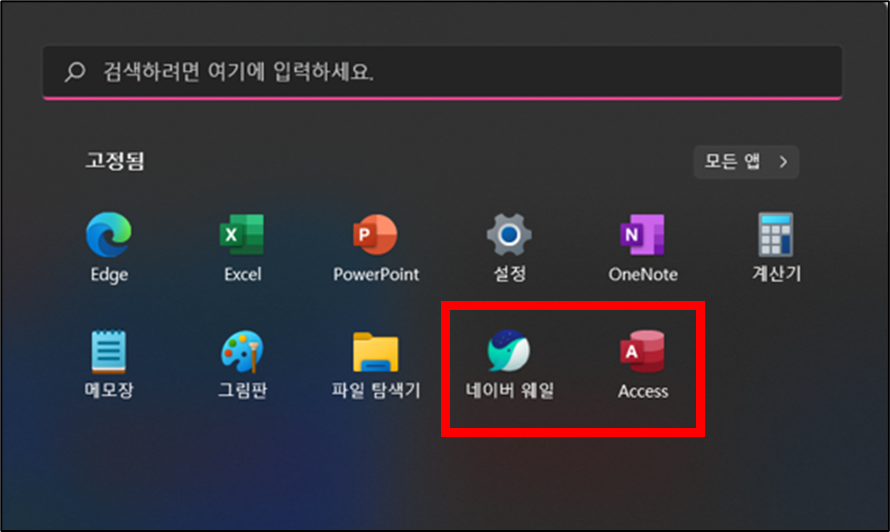
2. 시작 화면에 폴더 고정
▶ 시작 화면에 고정할 폴더 선택 → 마우스 우클릭 → 시작 화면에 고정 선택
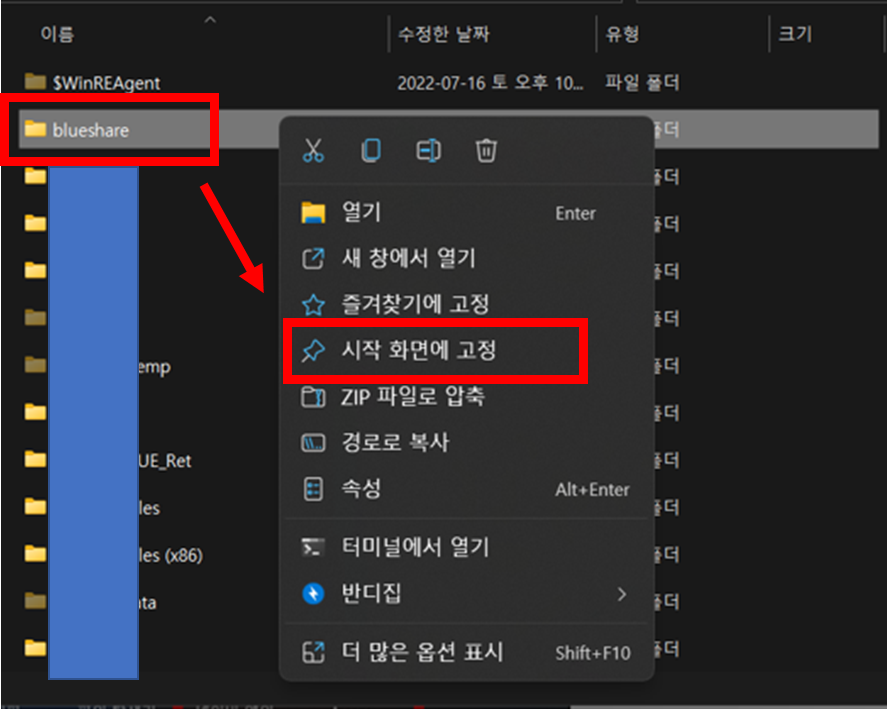
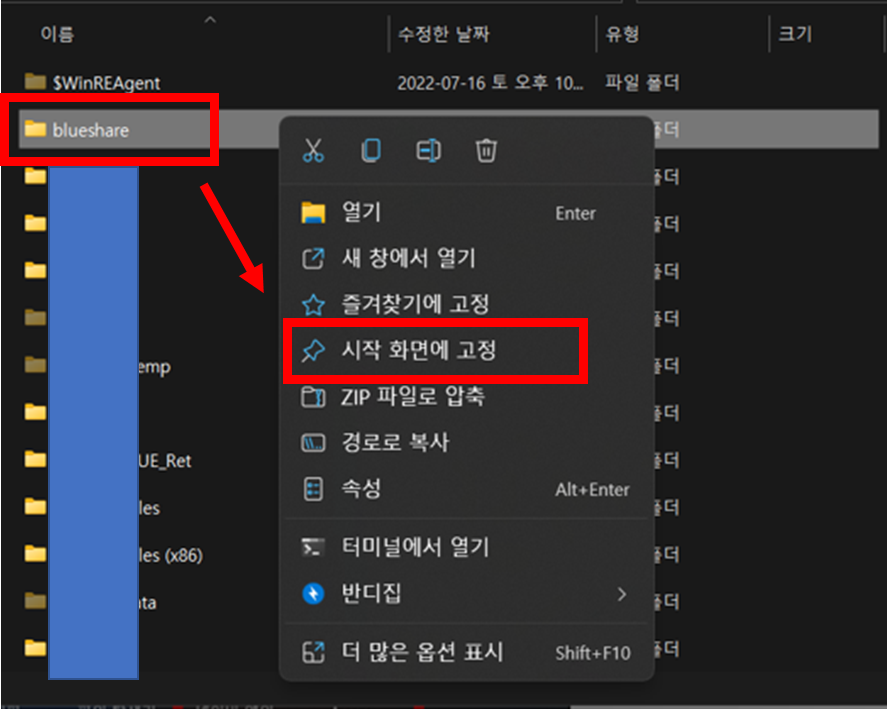
▶ 시작 화면에 고정
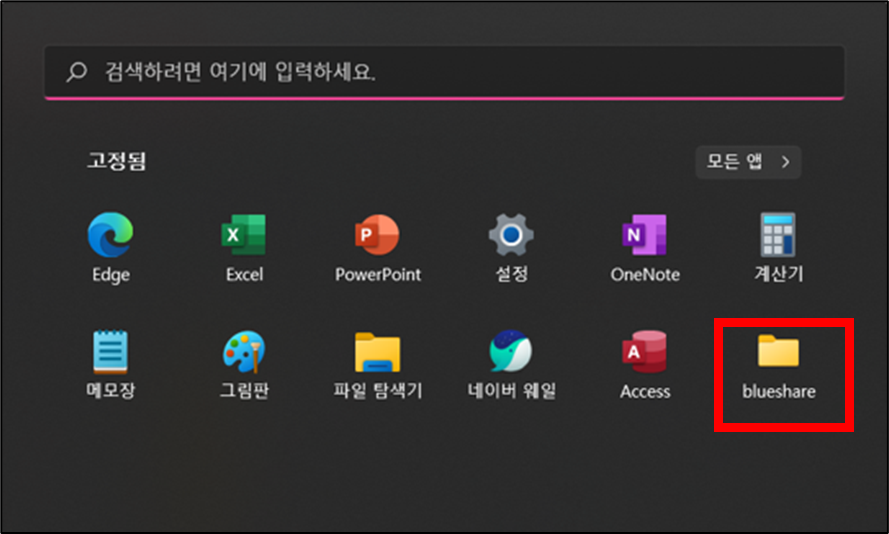
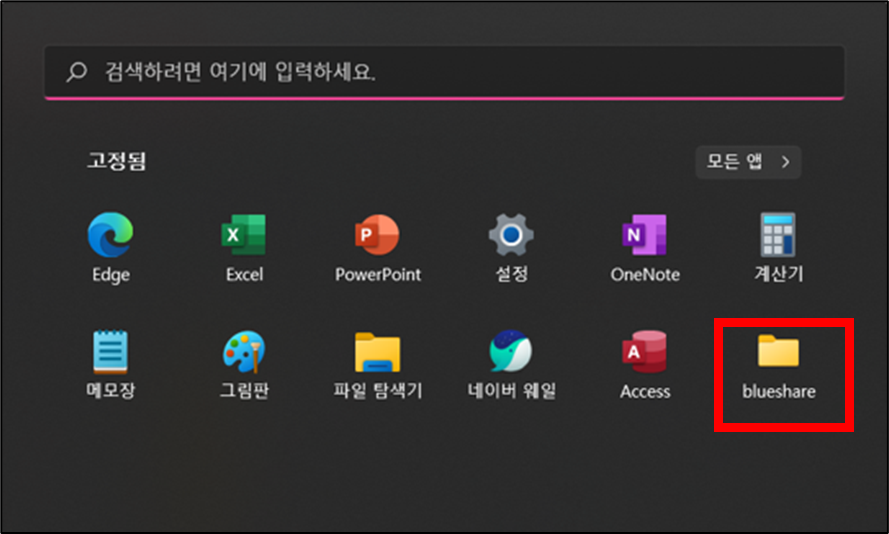
3. 시작 화면에서 제거
▶ 시작 화면에 고정에서 제거할 앱 또는 폴더 선택 → 마우스 우클릭 → 시작 화면에서 제거 선택
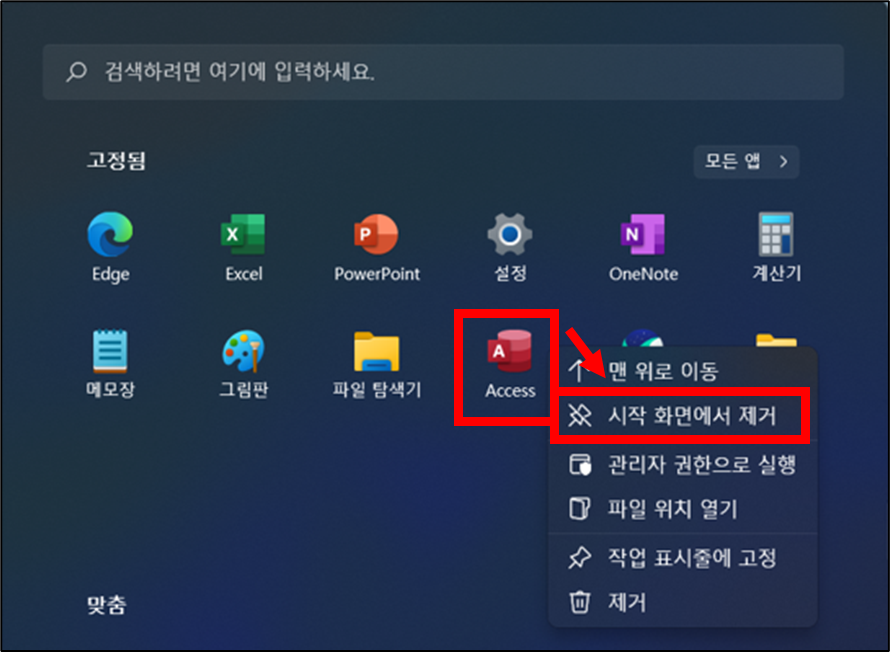
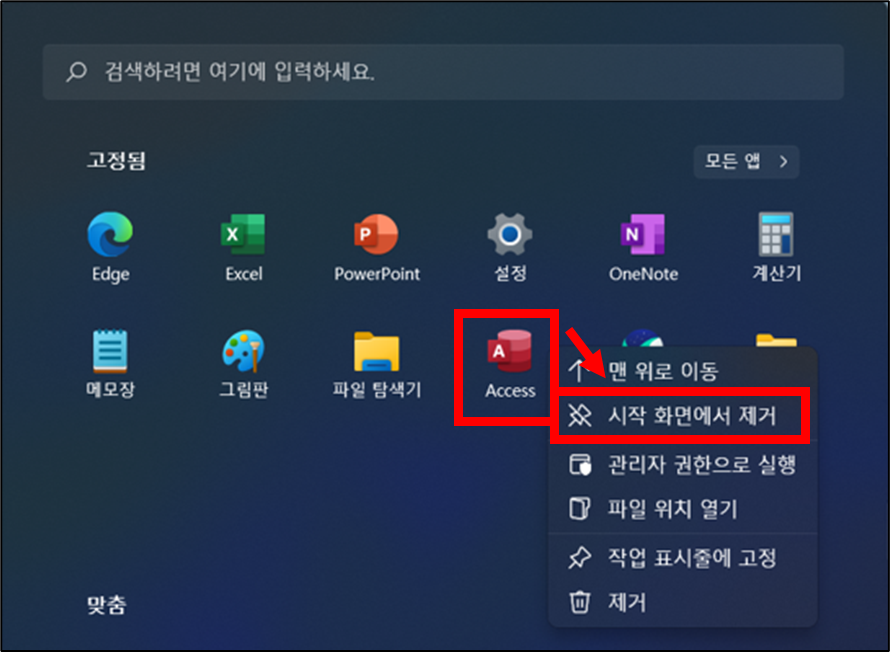
이 글이 도움이 되셨다면 공유를 부탁 드립니다. 다음 글에서 뵙겠습니다!




